
阿里采集简要使用方法(目前只支持下载淘宝格式的数据包):
简要方法:输入要下载的阿里巴巴地址—>点击“下载列表”—>再点“下载产品”—>下载产品属性需要先登陆旺旺—>导入数据包上传软件
分步讲解:
第一步:先在软件上方输入您要下载的阿里巴巴地址—>点击“下载列表”(这个“阿里地址”不仅可以输入店铺地址,还可以输入很多其它地址,具体请点击查看—>软件支持下载的地址格式)

正在下载列表

—>第二步:主界面中间的“保存文件”,是最终数据包保存的位置。软件会默认一个路径,可以直接修改,也可以点击“浏览”更换路径。(此步可跳过,使用软件默认的路径)
温馨提示:这里的“浏览”不是直接导出的功能,这个文件路径是预设的,您想要存到哪里都行,文件的路径一定要合法,形如:C(D、E、F):\XXXX\XXXX.csv
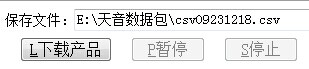
—>修改数据包保存格式,改成淘宝助理格式,选项—>其它设置—>淘宝助理5和6系列
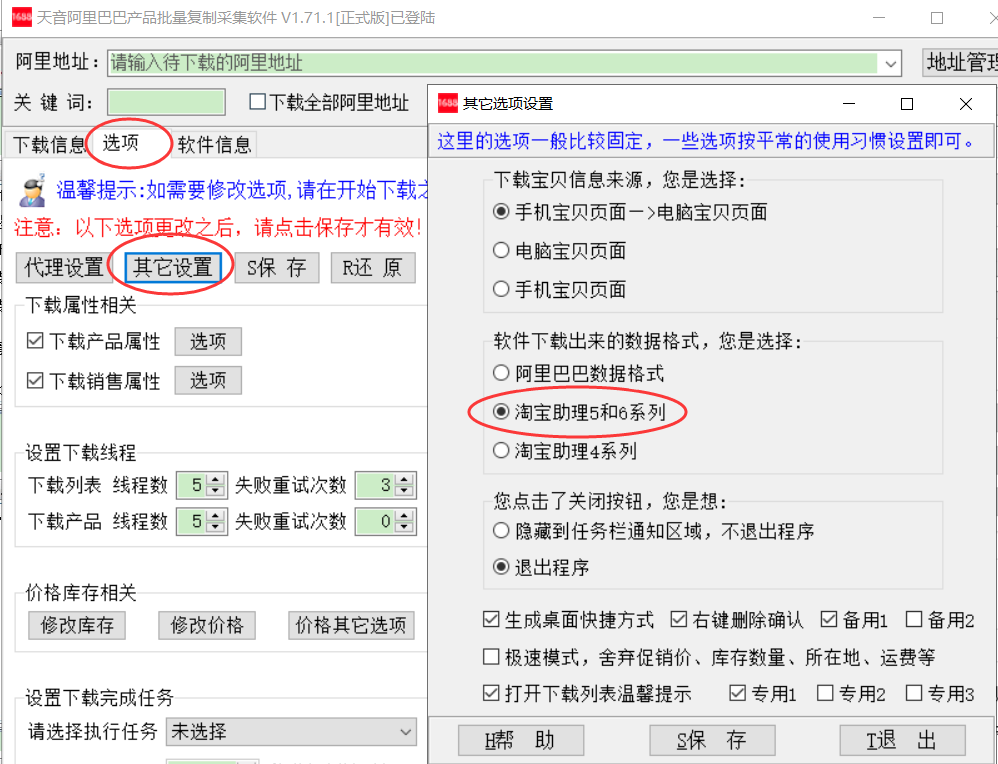
—>第三步:点击“下载产品”,这一步才会真正下载产品详细信息,并将下载成功的产品数据一条条写入“保存文件”,也即是实时保存了,不需要手工再导出文件,其实已经跳过导出这一步了,这也是跟其它同类软件的一个区别。
—>第四步:登陆旺旺,下载产品属性需要这一步,第一次下载该窗口会自动弹出,保存了登陆信息,下次下载产品将自动跳过。
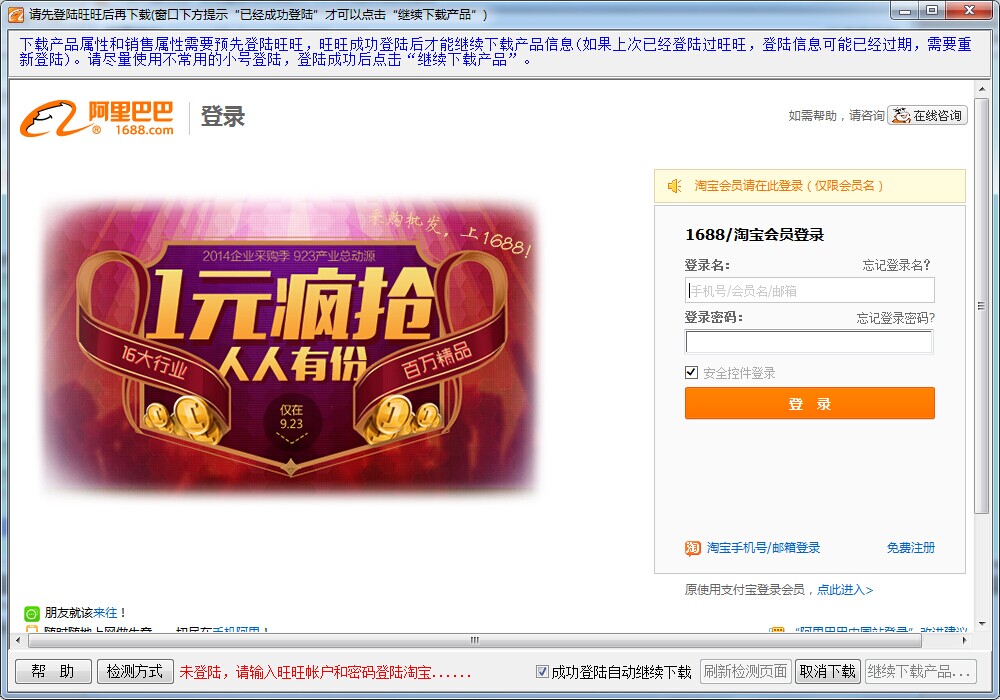
登陆旺旺成功之后继续下载产品
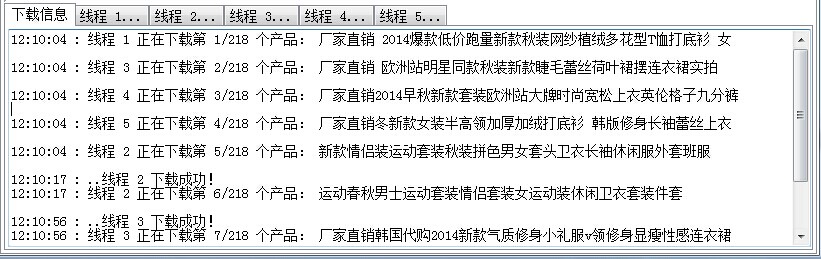
点击某个线程可以查看当前该线程正在下载的详细信息
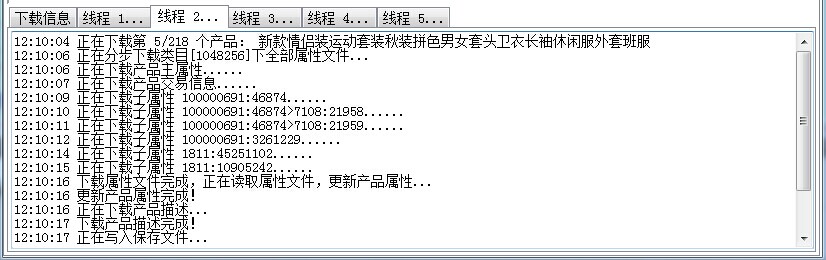
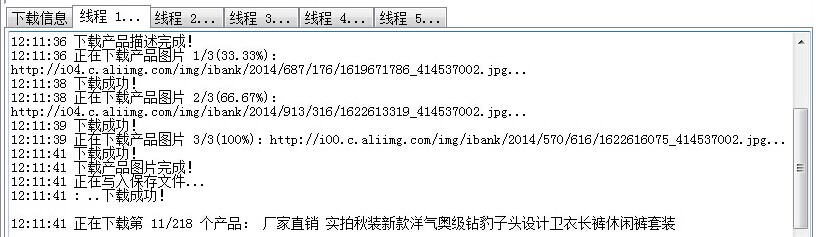
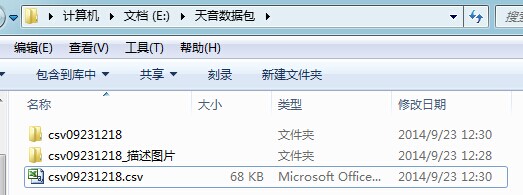
csv09231218.csv—>CSV数据文件:这是刚才在“下载产品”时设置的保存文件地址,这个文件也是导入阿里巴巴商机助理时,选择导入的文件。其它图片会随着这个文件的导入一起导入。
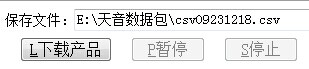
csv09231218—>存放产品图片(也称为主图)和销售信息图片的文件夹:具体设置请参考 下载产品图片(销售信息图片)
csv09231218_描述图片—>产品详情图片文件夹:保存位置请参考 选项 里面 产品详情图片 的 保存路径
—>第五步:将“保存文件”导入数据包上传,请参考数据包上传软件的简单使用帮助—>将数据包导入数据包上传